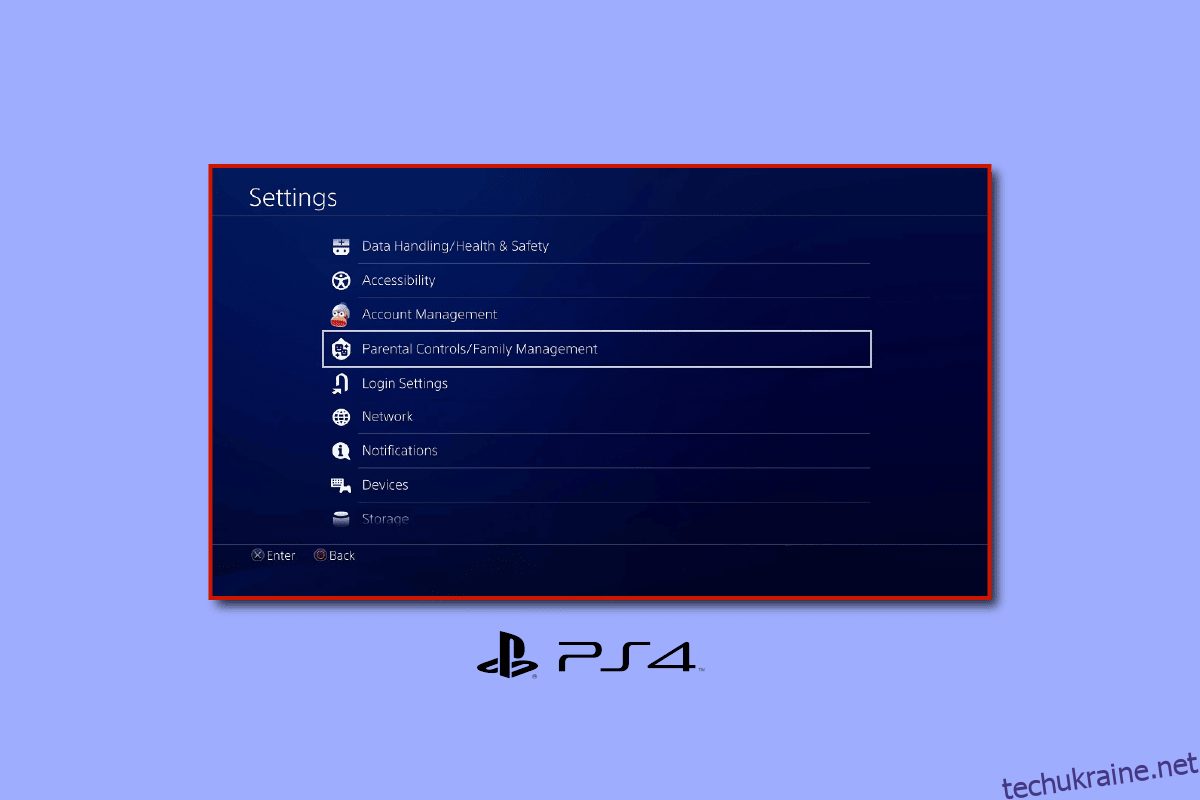Якщо у ваших батьків є ігри, у яких ігри в крові, а налаштування PlayStation витатуйовані в пам’яті, то вас чекає поїздка. Наступне покоління геймерів матиме багато проблем. Наше покоління точно знає, як зловживати батьківським контролем PlayStation, функцією, яка дозволяє батькам контролювати майже все, що робить їхня дитина на PS4 або PS5. Однак, якщо ви вперше користуєтеся цією функцією та бажаєте налаштувати батьківський контроль на PlayStation 4 або хочете змінити менеджера на PS4, ця стаття стане вам у пригоді. Ми пропонуємо вам цей корисний і ефективний посібник, який навчить вас, як змінити адміністратора сім’ї на PS4 або вимкнути адміністратора сім’ї на PS4, якщо у вас є обліковий запис дитини. Давайте почнемо!
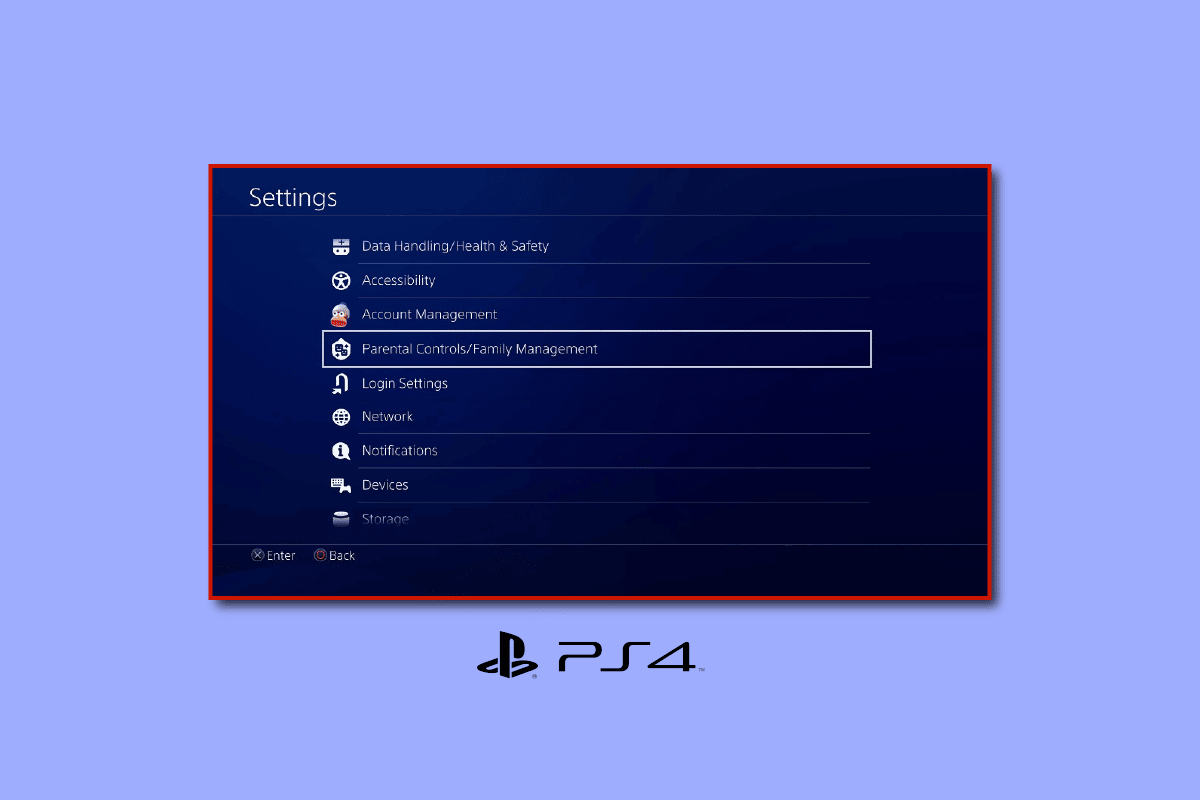
Як змінити адміністратора сім’ї на PS4
Продовжуйте читати далі, щоб дізнатися, чи справді ви можете навчитися змінювати адміністратора сім’ї на PS4 чи ні.
Як встановити вікові обмеження для ігор?
Налаштування рівнів вікового рейтингу для облікового запису вашої дитини є ідеальним способом запобігти їй грати в будь-які неприйнятні ігри. Щоб дізнатися, як установити рівні вікового рейтингу на вашому PlayStation 4виконайте наведені нижче дії.
1. Відкрийте налаштування на PS4.

2. Виберіть Батьківський контроль/Керування сім’єю.

3. Потім виберіть Системні обмеження PS4.
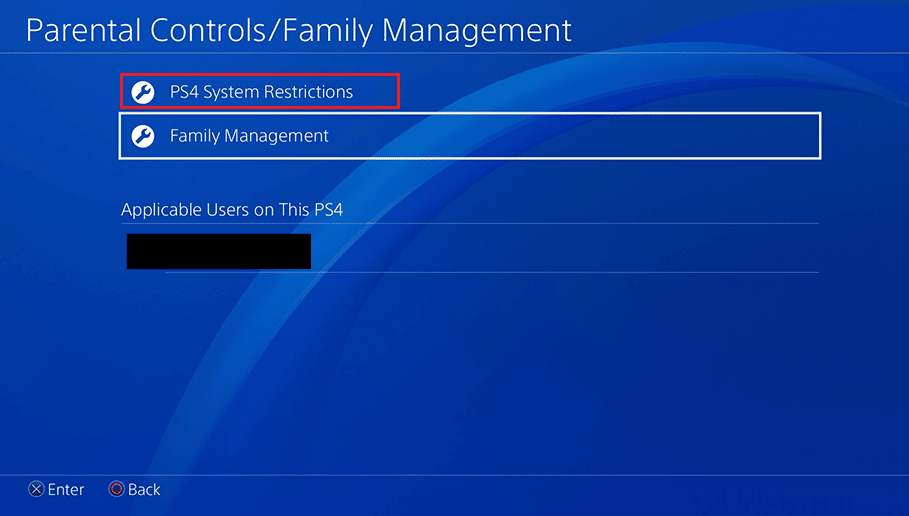
4. Введіть свій пароль.
Примітка: за замовчуванням це 0000, якщо ви вперше отримуєте доступ до батьківського контролю.

5. Виберіть Батьківський контроль за замовчуванням.
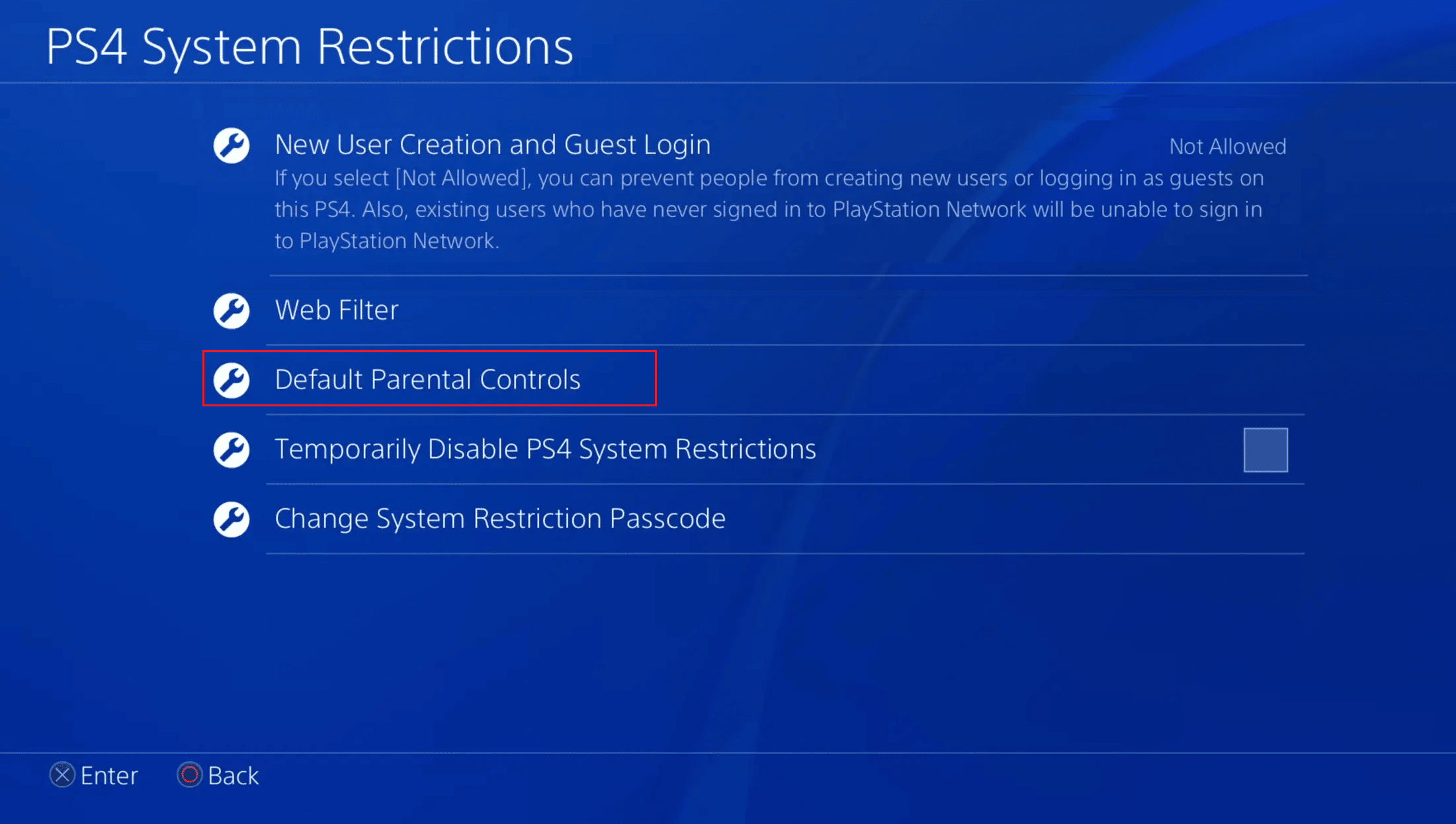
6. Виберіть віковий рівень для ігор.
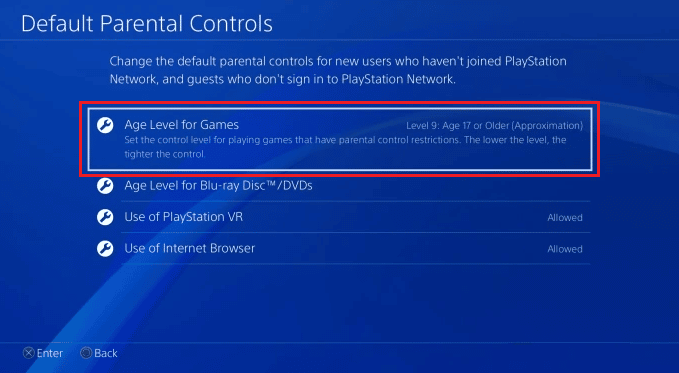
7. Виберіть бажаний віковий рівень, який ви хочете встановити для ігор на PS4.
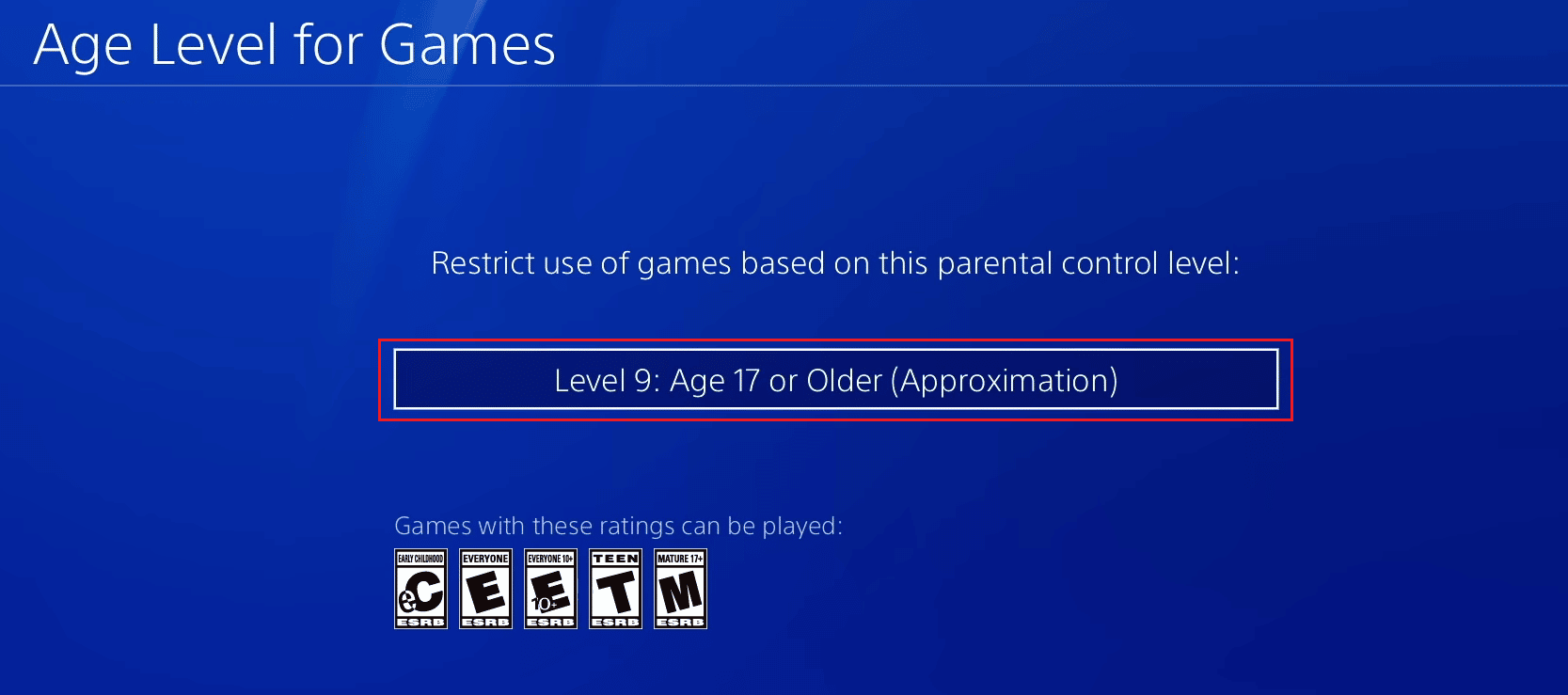
Як обмежити доступ до мережевих функцій?
Якщо ви хочете заборонити своїй дитині доступ до Інтернету на PS4 під час вашої відсутності, виконайте такі дії:
1. Відкрийте налаштування вашої PS4.
2. Виберіть «Батьківський контроль/Керування сім’єю» та введіть свій пароль для системних обмежень.

3. Виберіть потрібного користувача, для якого ви хочете обмежити доступ.
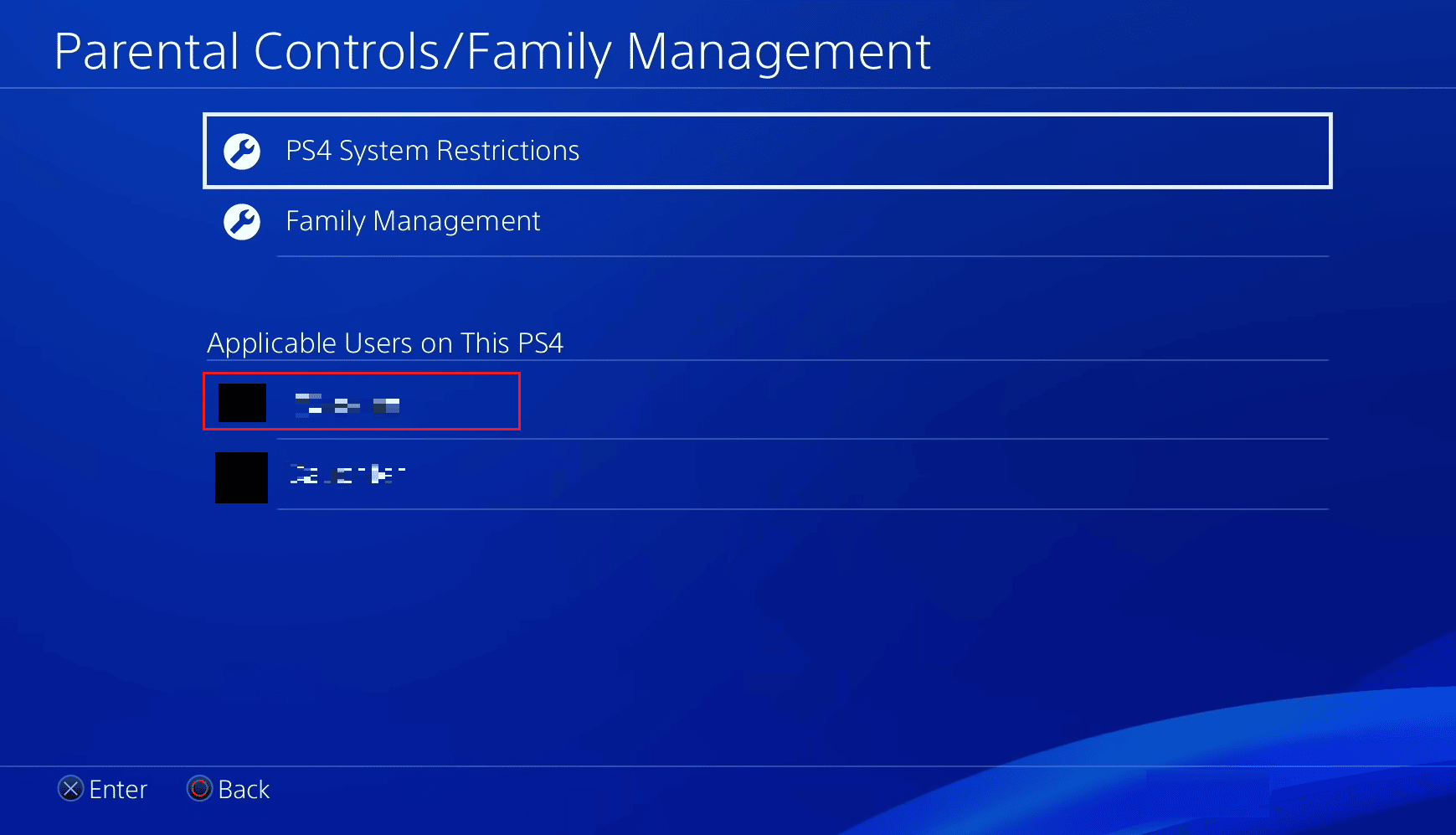
4. Встановіть мережеві функції відповідно до наведених нижче параметрів.
- Спілкування з іншими гравцями – заборонено
- Перегляд вмісту, створеного іншими гравцями – заборонено
- Фільтрування за віком для онлайн-вмісту – увімкнено
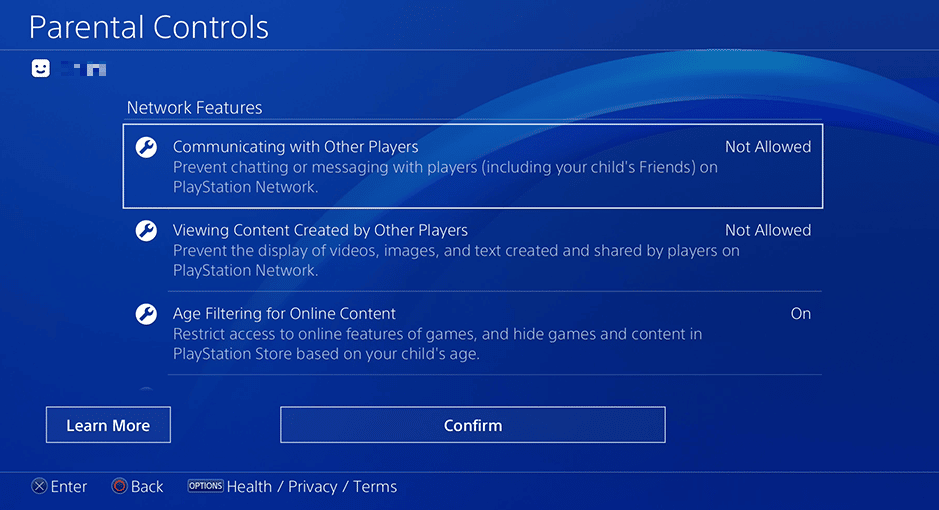
Як використовувати нові функції батьківського контролю та сімейних облікових записів на PS4?
Батьківський контроль і система сімейного керування дозволяють обмежити використання вашої дитини. Ви можете керувати іграми, в які вони грають, і як довго вони в них грають. Ви можете знайти обидві ці функції, виконавши наведені нижче дії.
Примітка. Наведені нижче дії стосуються користувачів, які є адміністраторами сім’ї на PS4.
1. Перейдіть у «Параметри» > «Батьківський контроль/Керування сім’єю» на PS4.

2. Виберіть «Керування сім’єю», щоб створити сім’ю.
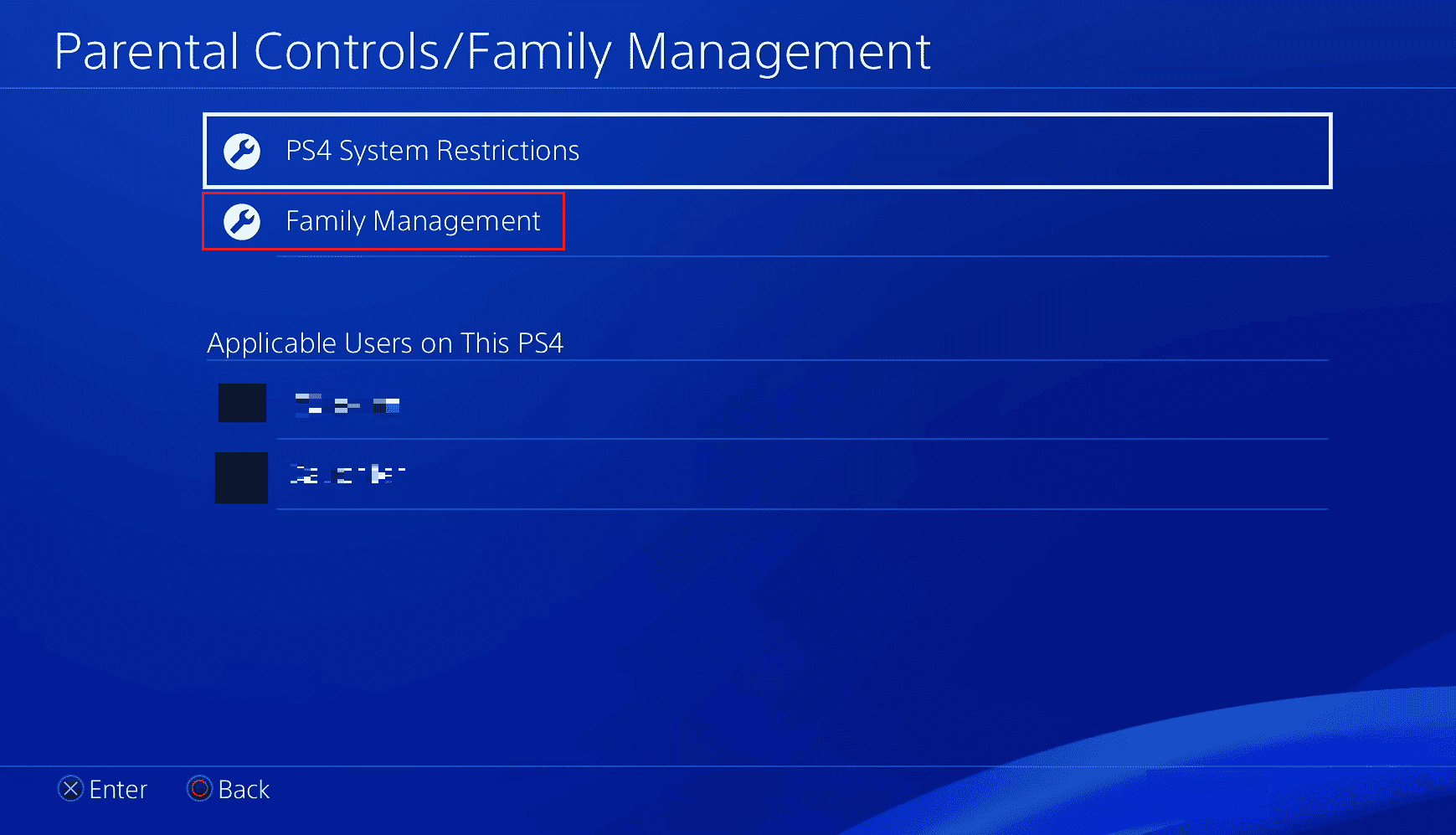
3. Виберіть потрібний сімейний обліковий запис, щоб ним керувати, і налаштуйте налаштування.
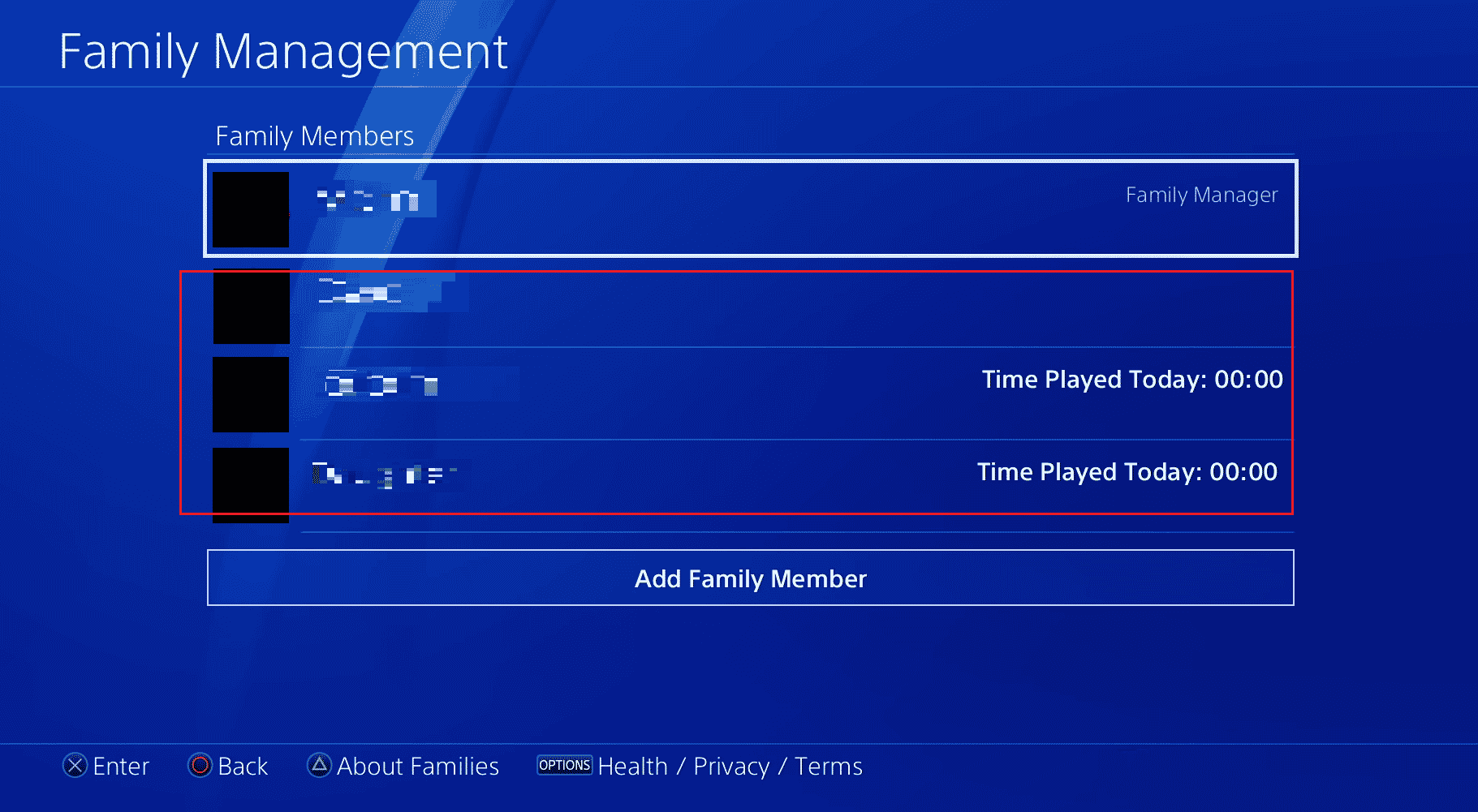
4А. Виберіть обліковий запис для дорослих і налаштуйте параметри доступу до цього облікового запису для дорослих.
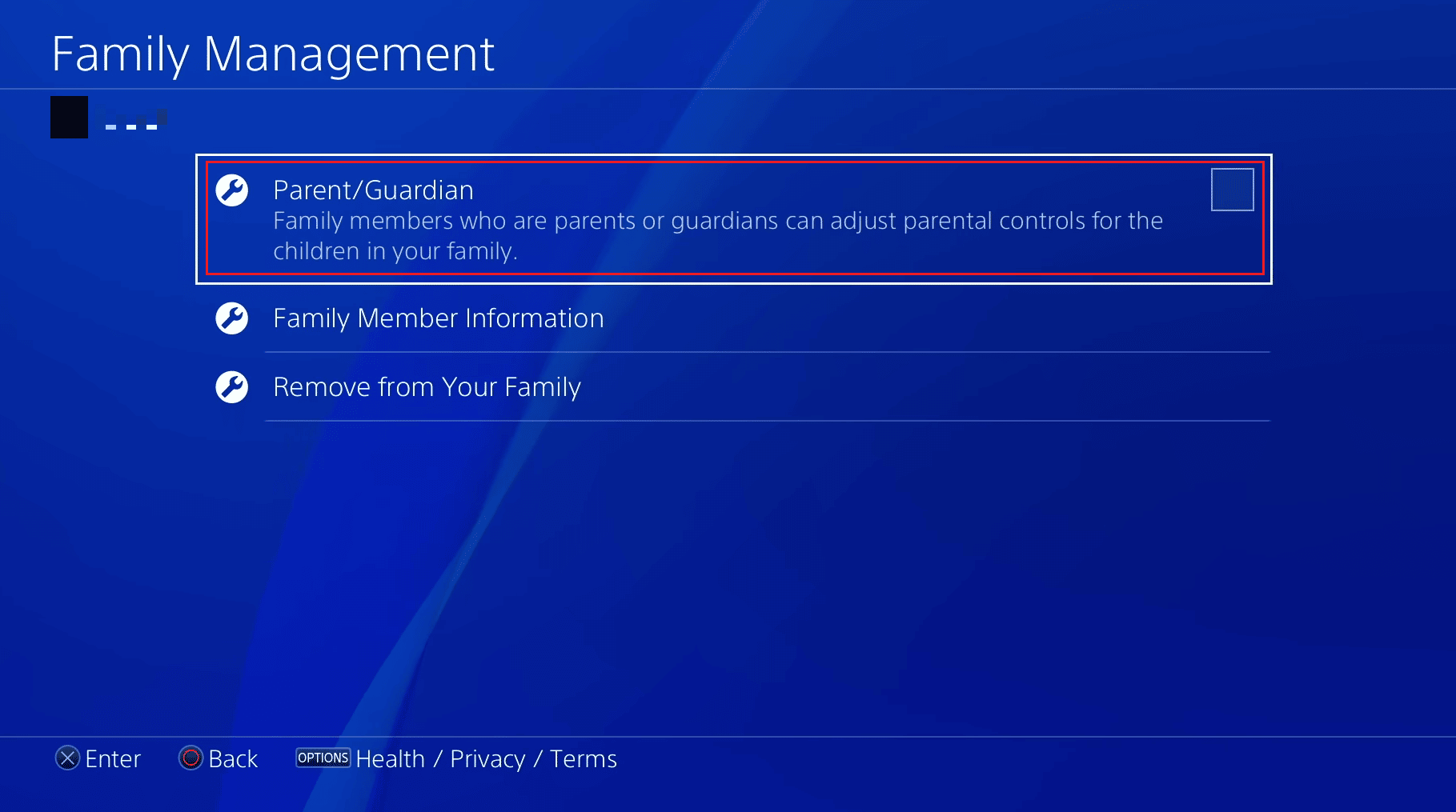
4B. Виберіть дочірній обліковий запис і налаштуйте параметри, указані в розділі «Мережеві функції» для дочірнього облікового запису.
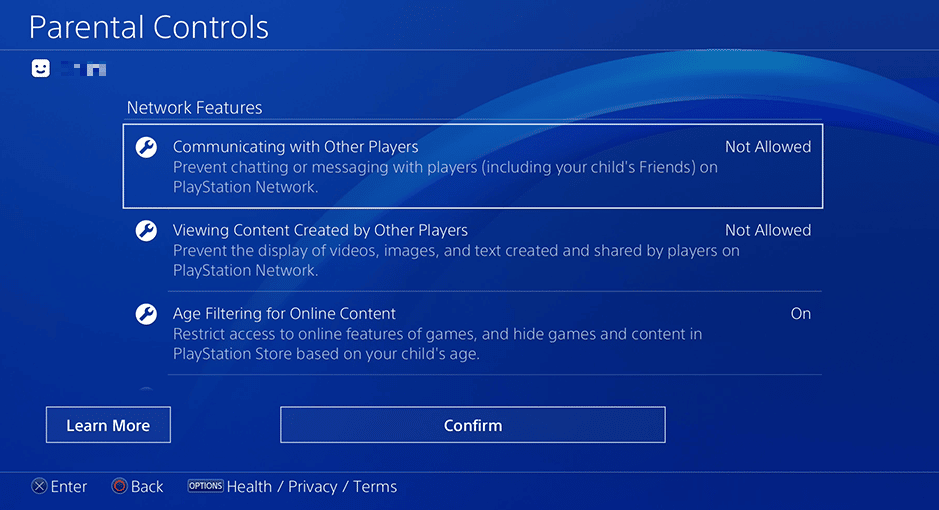
Як налаштувати батьківський контроль на PlayStation 4?
Щоб налаштувати батьківський контроль на PlayStation 4, виконайте наведені нижче дії.
1. Перейдіть до налаштувань вашої PS4.
2. Виберіть «Батьківський контроль/Керування сім’єю» > «Обмеження системи PS4».
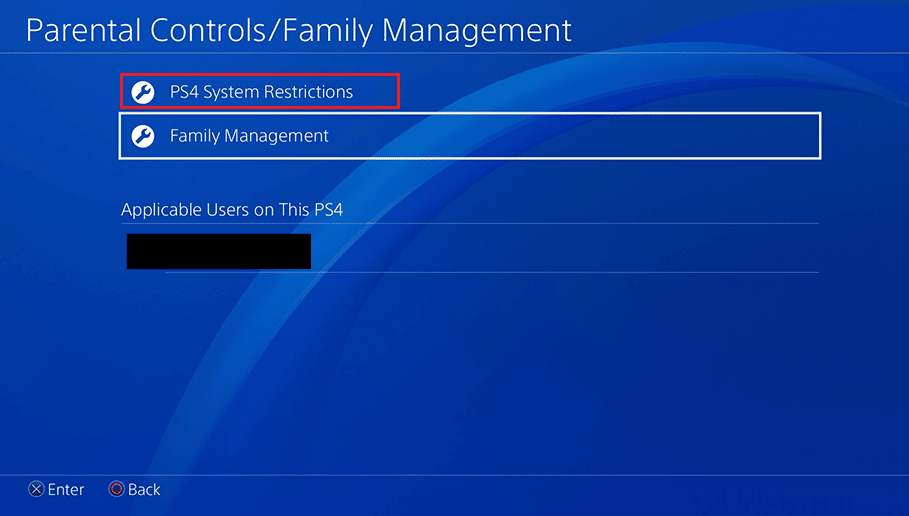
3. Введіть свій пароль системних обмежень.
Примітка: за замовчуванням це 0000, якщо ви вперше отримуєте доступ до батьківського контролю.

4. Потім на екрані системних обмежень PS4 скористайтеся наведеними нижче параметрами, щоб установити або налаштувати різні параметри батьківського контролю.
-
Створення нових користувачів і вхід для гостей: ви можете вибрати «Заборонено», щоб заборонити людям створювати нових користувачів або входити як гості на цій PS4.
-
Веб-фільтр: фільтруйте небажані та шкідливі веб-сайти для пошуку в Інтернет-браузері PS4.
-
Батьківський контроль за замовчуванням: установіть віковий рівень для ігор і дисків BluRay/DVD, а також використання PlayStation VR і браузера.
- Тимчасово вимкніть системні обмеження PS4
- Змінити пароль обмеження системи
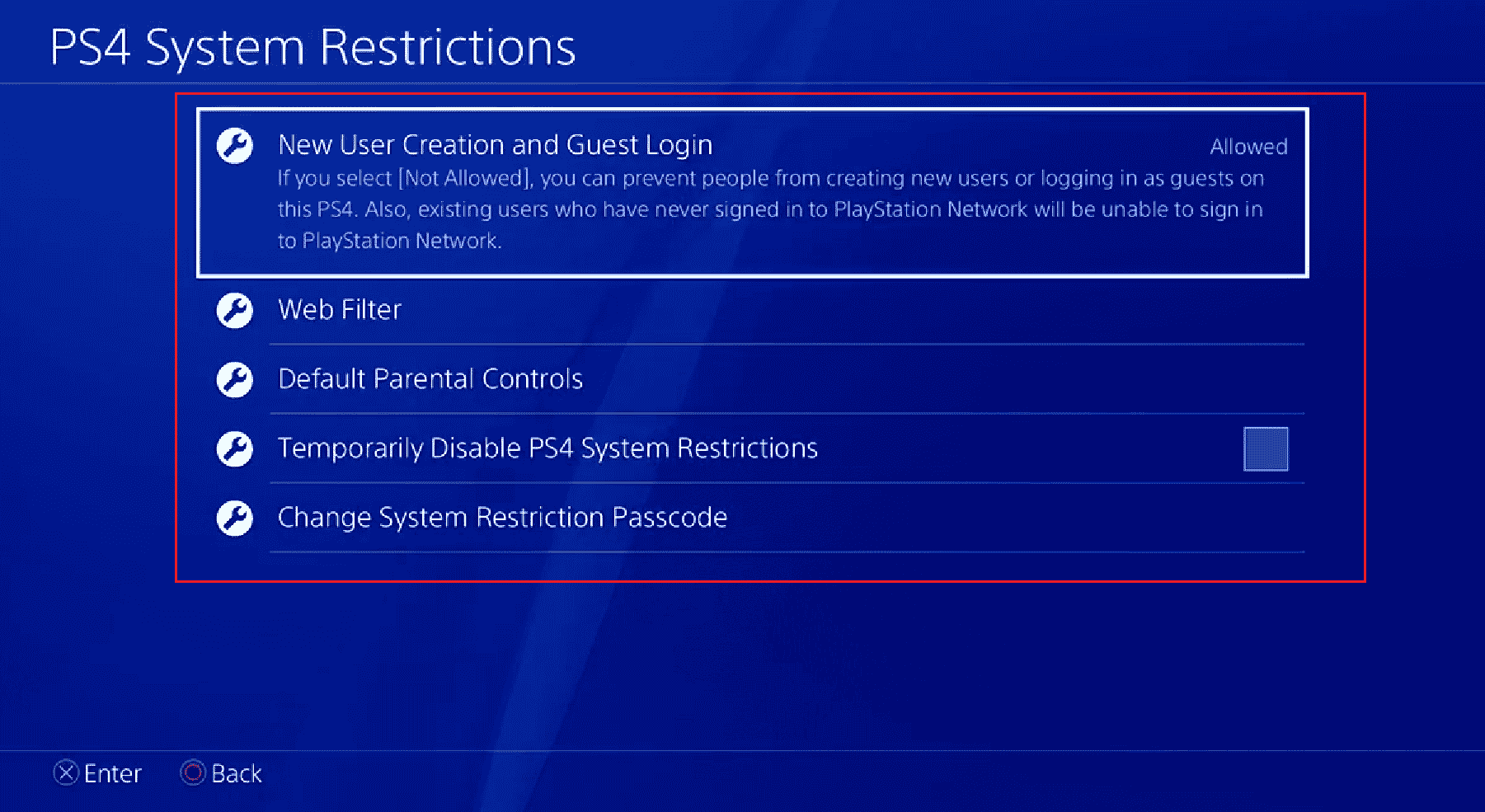
Як налаштувати батьківський контроль на PS Vita?
На щастя, на PS Vita є окремий додаток для налаштування батьківського контролю, який робить процес простим і легким. Перегляньте наведені нижче дії, щоб дізнатися, як налаштувати батьківський контроль на PS Vita:
1. Запустіть програму «Батьківський контроль» на головному екрані PS Vita.
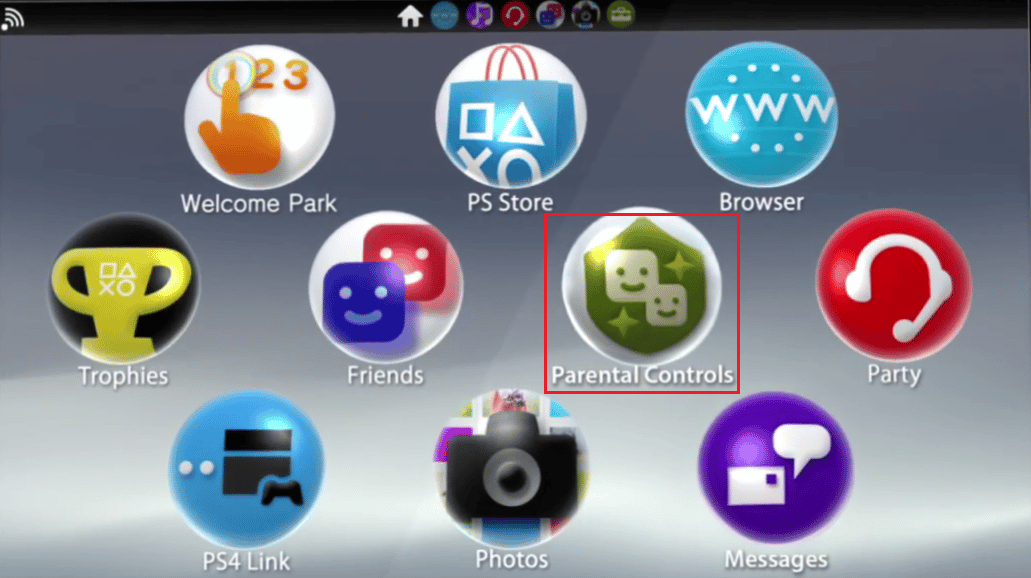
2. Виберіть Змінити пароль, щоб встановити пароль. Цей пароль знадобиться, щоб відкрити обмежений вміст.

3. Потім встановіть новий пароль і повторно введіть його для підтвердження.
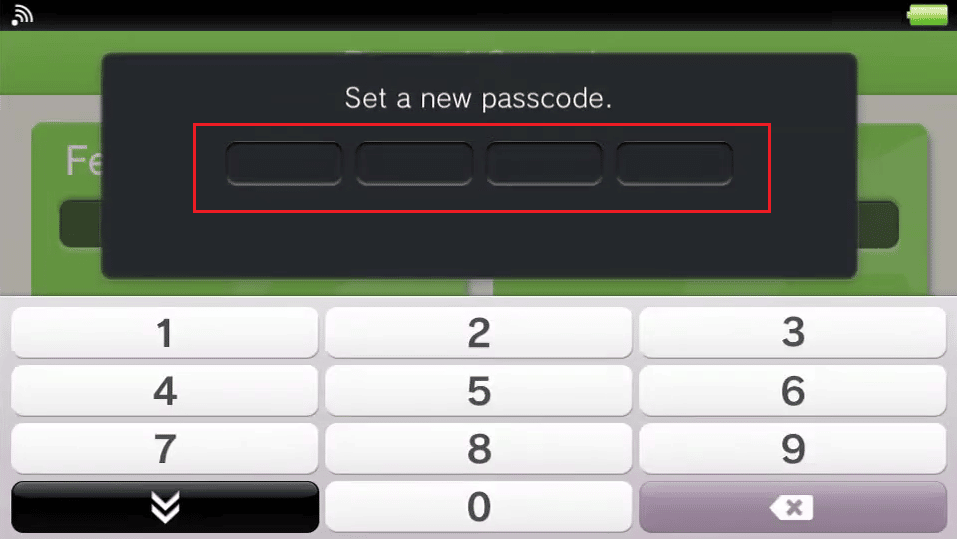
4. Потім виберіть Функції, щоб заблокувати доступ до Інтернет-браузера, місцезнаходження, електронної пошти та PlayStation Store.
5. Виберіть «Ігри», щоб обмежити рівні вікового рейтингу.
6. Виберіть Тривалість відтворення, щоб установити ліміт щоденного використання для PS Vita.
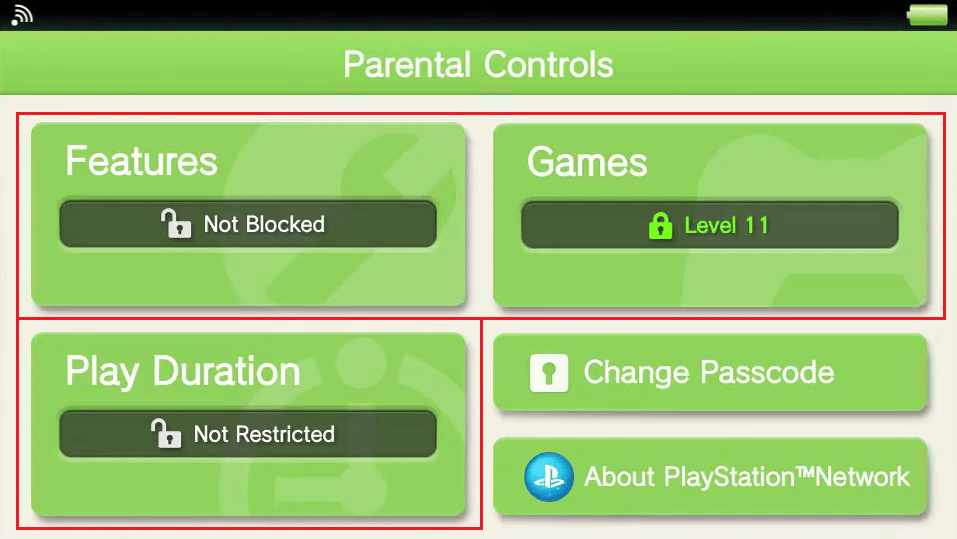
Як PlayStation 4 керує сімейним керуванням?
Керування сім’єю є перевагою для батьків, які хочуть мати право голосу щодо діяльності своєї дитини на консолі PlayStation. В ієрархії керування сім’єю PS4 є три рівні.
-
Адміністратор сім’ї: обліковий запис, який використовується для створення сім’ї, називається адміністратором сім’ї. Вони мають право налаштовувати дозволи облікового запису дитини за своїм бажанням. Вони можуть бачити час перегляду дитини, а також додавати інших дорослих як батьків/опікунів.
-
Батьки/опікуни: Дорослі віком від 18 років можуть отримати тег батьків/опікунів. Це дає їм змогу контролювати налаштування облікового запису дитини, подібно до параметрів адміністратора сім’ї.
-
Дочірній обліковий запис: дозволи для кожного дочірнього облікового запису можна встановити окремо. Вони не можуть редагувати накладені на них обмеження.
Однією з важливих переваг цієї функції є те, що кожен обліковий запис має індивідуальний прогрес, що робить його надійним варіантом для спостереження за вашими дітьми, не змушуючи їх перешкоджати прогресу гри.
Чи можна вилучити дитину зі спільного сімейного доступу?
Ні, як заявила PlayStation, діти не можуть бути вилучені з сімейного спільного доступу, коли вони є його частиною.
Чи можете ви змінити адміністратора сім’ї на PS4?
На PS4 немає прямого налаштування для зміни менеджера. Однак ви можете додати інших дорослих як батьків/опікунів. Це дозволить їм використовувати обмежувальні функції PS4, і вони зможуть виступати в якості додаткового адміністратора сім’ї.
Як змінити менеджера на PS4?
Ви можете призначити інших дорослих членів сім’ї Батьками/Опікунами, і вони матимуть такі ж повноваження, як і адміністратор сім’ї. Таким чином, вони стають на кшталт другого керівника сім’ї. Щоб дізнатися, як змінити адміністратора сім’ї на PS4, виконайте наведені нижче дії.
Примітка: лише адміністратор сім’ї може додати дорослого як Батька/Опікуна. Інші батьківські або дочірні облікові записи не володіють такими повноваженнями.
1. Перейдіть до налаштувань PS4.
2. Потім виберіть Батьківський контроль/Керування сім’єю.

3. Виберіть Керування сім’єю.
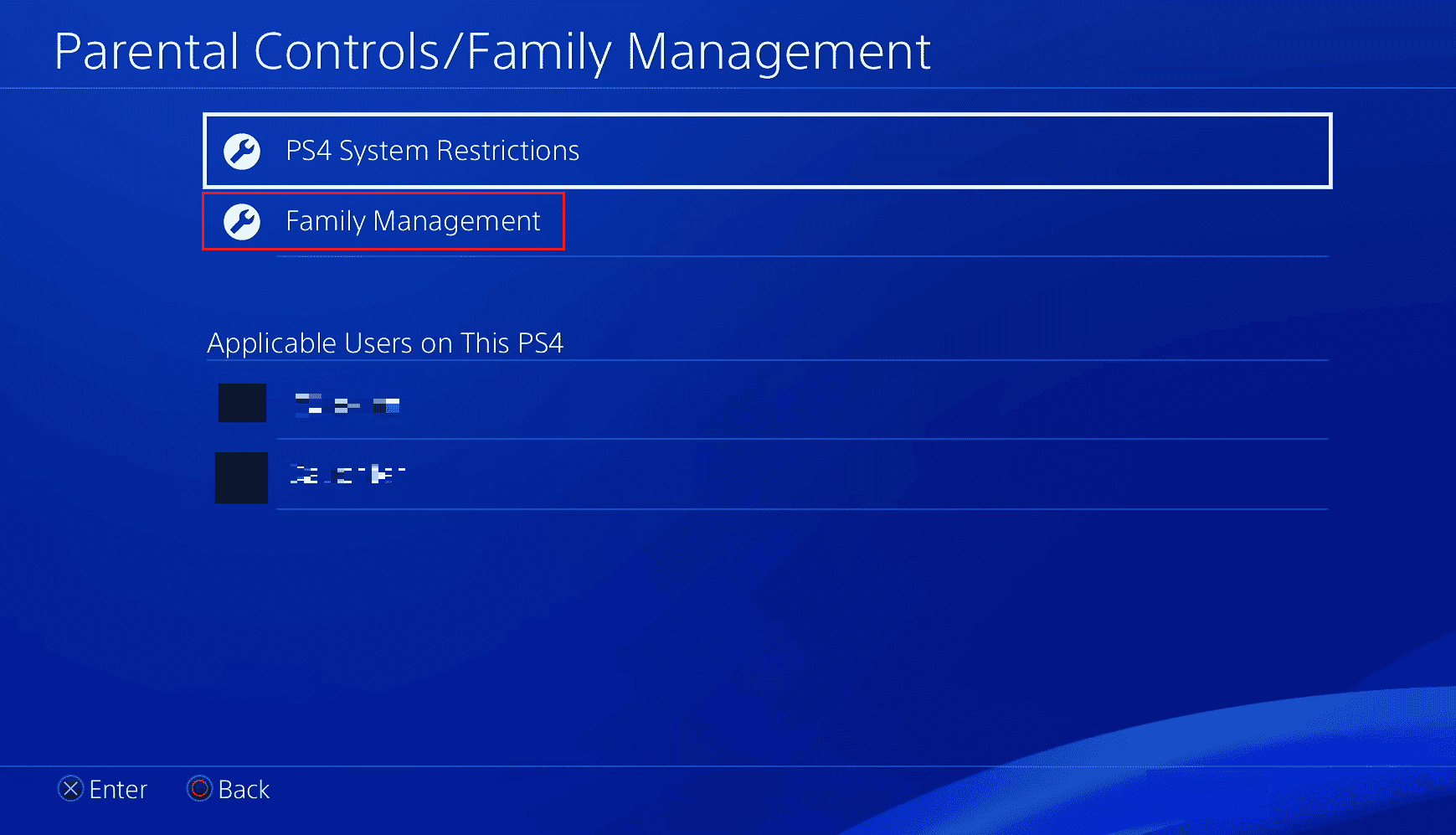
4. Виберіть потрібний обліковий запис для дорослих.
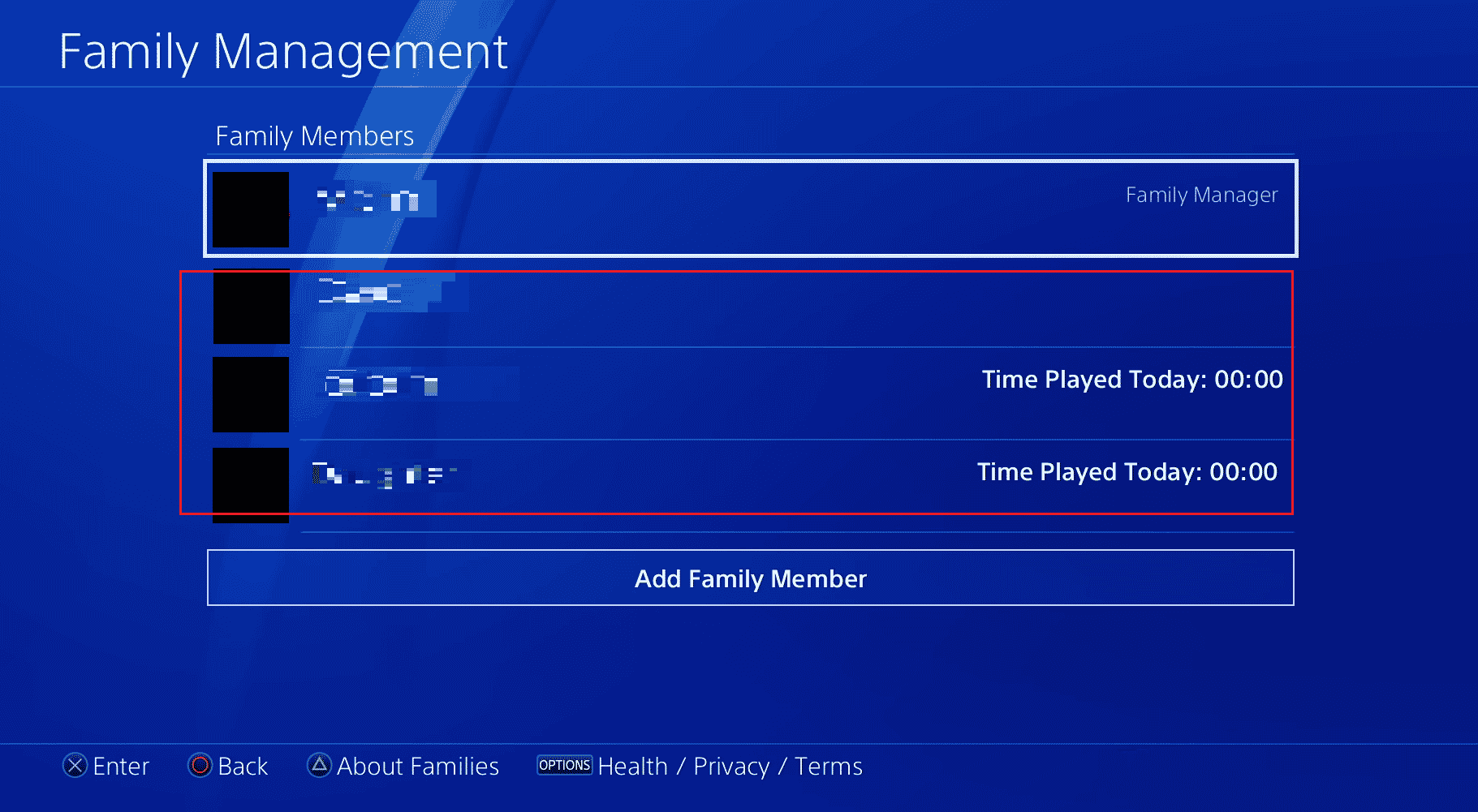
5. Установіть прапорець для Батька/Опікуна для потрібного облікового запису дорослого.
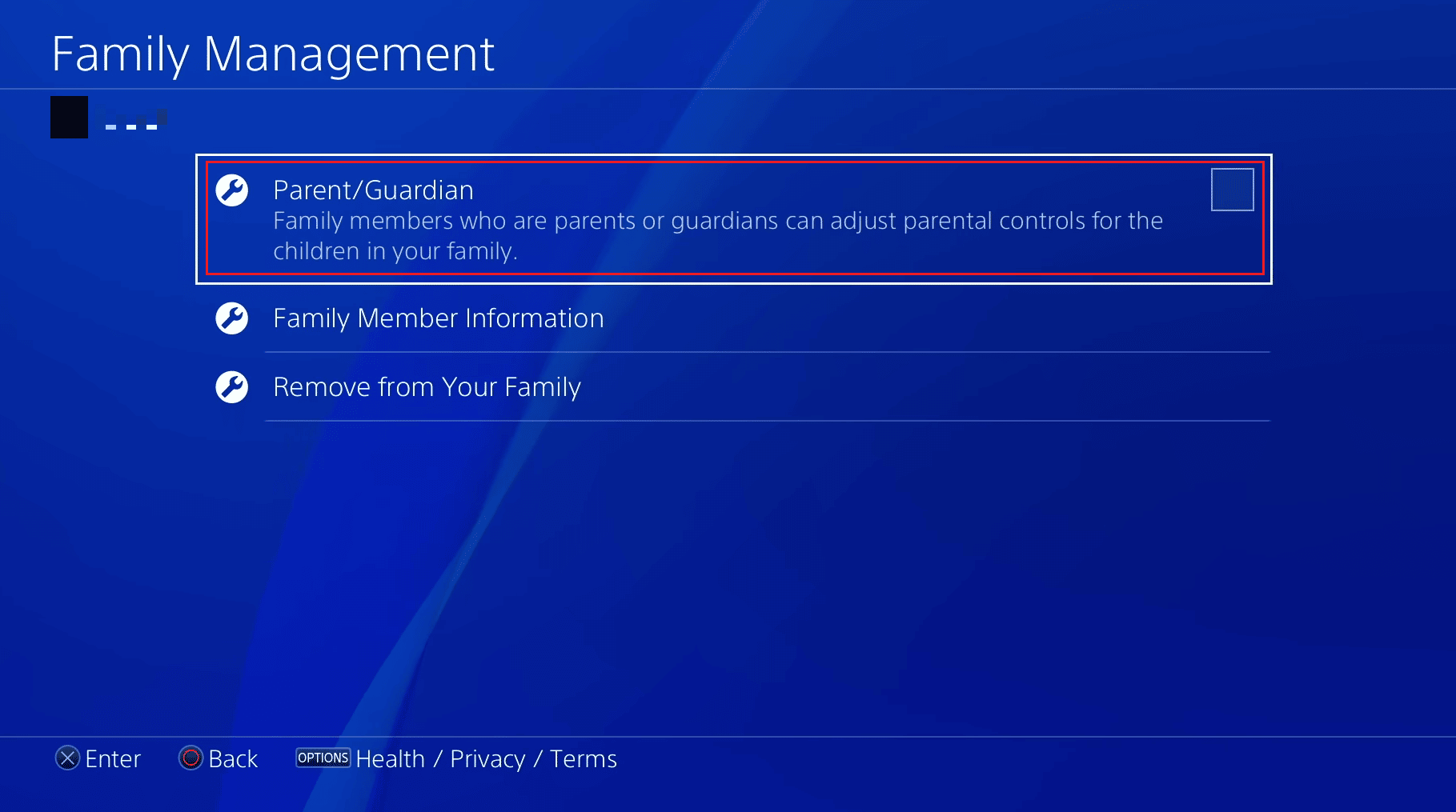
Як змінити керівника сім’ї?
Немає можливості замінити адміністратора сім’ї на іншого. Єдиний вибір, який у вас є, це додати дорослого як Батька/Опікуна, що дозволить йому встановлювати дозволи для облікових записів дитини, як адміністратор сім’ї. Виконайте наведені вище кроки, щоб зробити будь-який бажаний обліковий запис для дорослих батьківським/опікуном.
Як вимкнути Family Manager на PS4?
PlayStation не надає користувачам простої можливості відключити сімейний менеджер на PS4. Керівник сім’ї може видалити інші облікові записи дорослих із сімейного керування. Але вони не можуть видалити чи відключити дітей або себе.
Як можна позбутися Family Manager на PS4?
Адміністратори сім’ї та дочірні члени сім’ї не можуть залишати свою сім’ю на PS4. Але адміністратори сім’ї можуть видалити інші облікові записи дорослих, як-от облікові записи батьків/опікунів.
***
Отже, ми сподіваємося, ви зрозуміли, що ви не можете вимкнути адміністратора сім’ї на PS4 і чому як змінити адміністратора сім’ї на PS4 неможливо. Ви можете повідомити нам будь-які запитання чи пропозиції щодо будь-якої іншої теми, на яку ви хочете, щоб ми написали статтю. Залиште їх у розділі коментарів нижче, щоб ми знали.